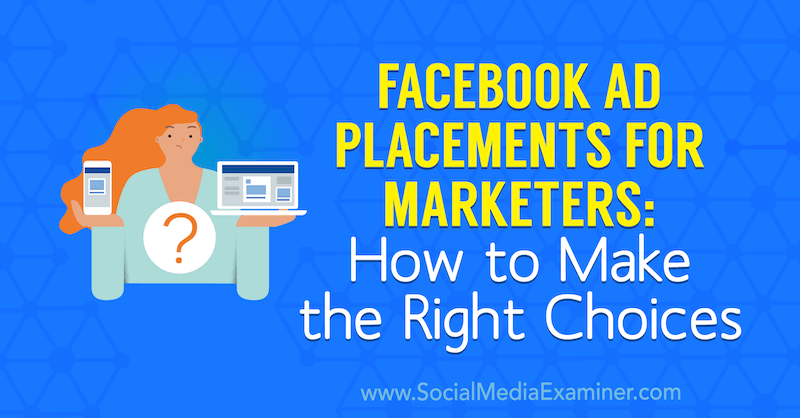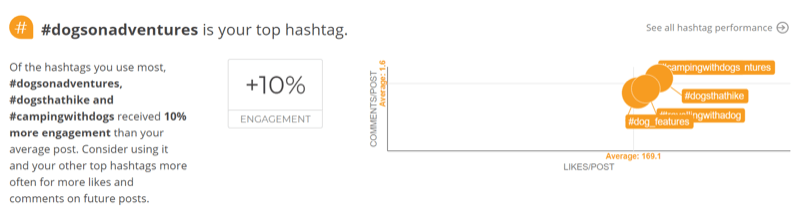Jak vytvořit vlastní Groovy E-Card s PowerPoint 2010
Microsoft Office Powerpoint 2010 Powerpoint 2007 Zdarma / / March 18, 2020
 Existuje mnoho generátorů e-pozdravů, z nichž většina podléhá vašim příjemcům alespoň několika nepříjemnostem (nemluvě o sklízení vaší e-mailové adresy nebo ještě horší…). Věděli jste však, že můžete pomocí aplikace PowerPoint vytvořit vlastní, animované přání pro tuto zvláštní příležitost nebo svátek, plné hudby a animací? Můžete a díky šabloně sestavené společností Microsoft MVP Sandra Johnson vám to zabere jen několik minut. Poté můžete poslat svůj vlastní e-pozdrav přímo e-mailem, buď jako přílohu, nebo nahráním na YouTube, Facebook nebo službu sdílení souborů, jako je Dropbox.
Existuje mnoho generátorů e-pozdravů, z nichž většina podléhá vašim příjemcům alespoň několika nepříjemnostem (nemluvě o sklízení vaší e-mailové adresy nebo ještě horší…). Věděli jste však, že můžete pomocí aplikace PowerPoint vytvořit vlastní, animované přání pro tuto zvláštní příležitost nebo svátek, plné hudby a animací? Můžete a díky šabloně sestavené společností Microsoft MVP Sandra Johnson vám to zabere jen několik minut. Poté můžete poslat svůj vlastní e-pozdrav přímo e-mailem, buď jako přílohu, nebo nahráním na YouTube, Facebook nebo službu sdílení souborů, jako je Dropbox.
Chcete-li zjistit, jak vypadá finální produkt, podívejte se na tento blahopřání groovyPost.com Dnes odpoledne jsem se shromáždil a nahrál na YouTube.
Zde si můžete vytvořit svůj vlastní e-pozdrav v PowerPointu:
Krok první
Stáhněte si šablonu elektronické karty Postavil jsem pro demo pod OR, popadni Oficiální šablona společnosti Microsoft z webu Microsoft.com pro vytváření elektronických karet s aplikací Powerpoint 2010.
Krok dva
Otevřete šablonu v aplikaci PowerPoint 2010 nebo PowerPoint 2007. Všimněte si, že ve spodním podokně jsou pokyny, ale my vás provedeme vizuálně, abychom vám pomohli.
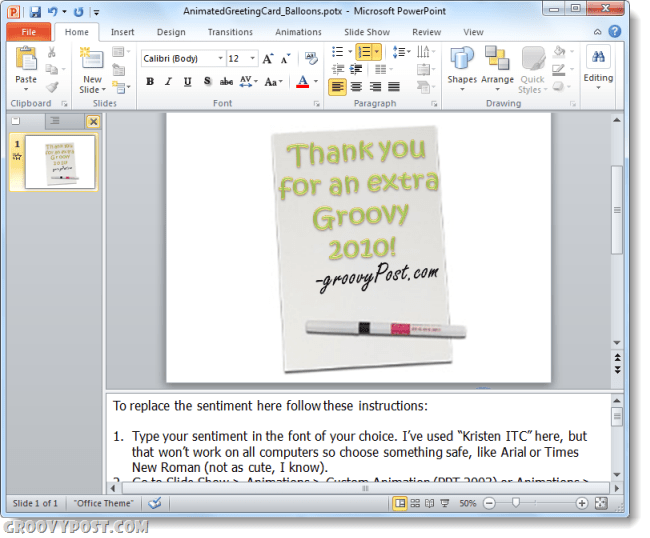
Krok tři
Vyberte text šablony, který aktuálně čte „Děkujeme za krásný rok 2009“A odstranit. To samé udělejte s podpisem od Sandy.
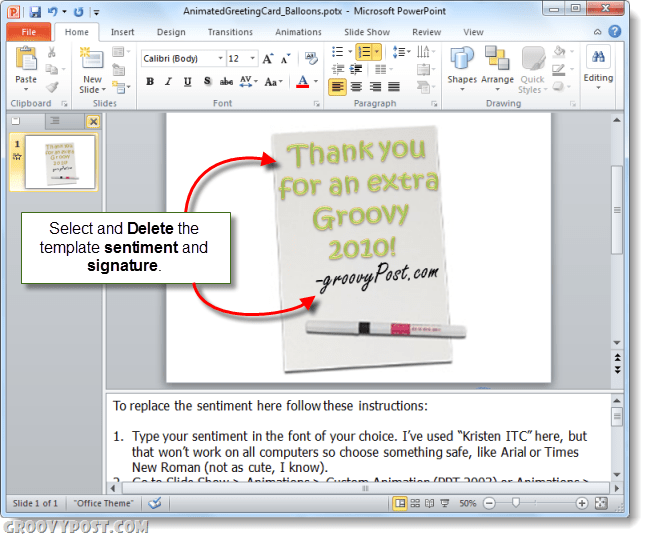
Krok čtyři
Nahraďte text šablony klepnutím Vložit kartu a výběr WordArt. Vyberte si, který styl lechtá vaše fantazie.
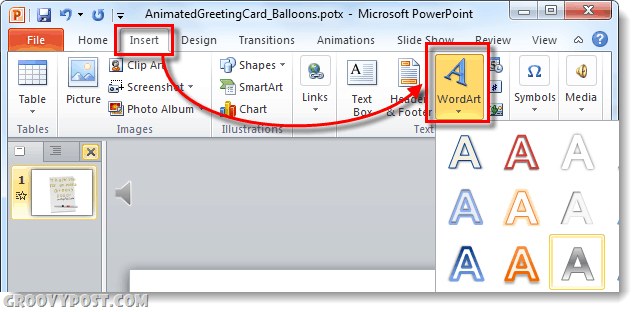
Jen připomínka: Pokud to budete sdílet jako prezentaci PowerPoint, ujistěte se, že používáte písmo, které pravděpodobně budou mít všichni, například Calibri, Times New Roman nebo Arial. Pravděpodobně bude také nutné změnit velikost textu, aby se vešly do poskytované.
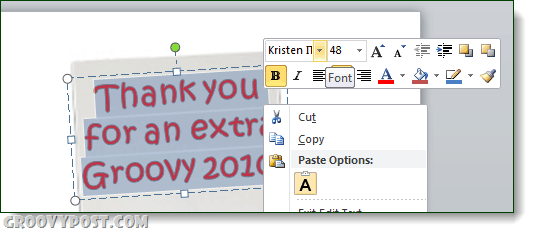
Opakujte tyto kroky pro podpis.
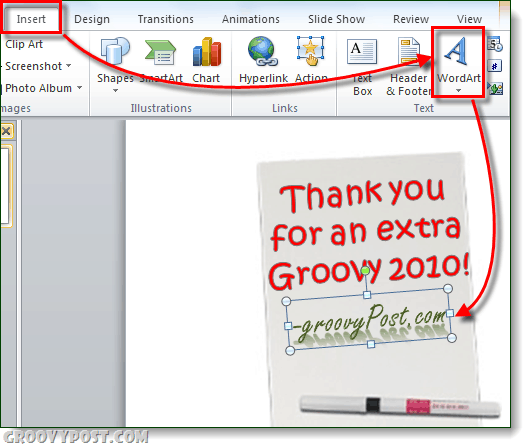
Krok pět
Klikněte na Animace tab. Vyberte svůj sentiment a zvolte Slábnout animace. Další, vNačasování panel, klikněte rozbalovací nabídka vedle Start a vybrat S předchozí.
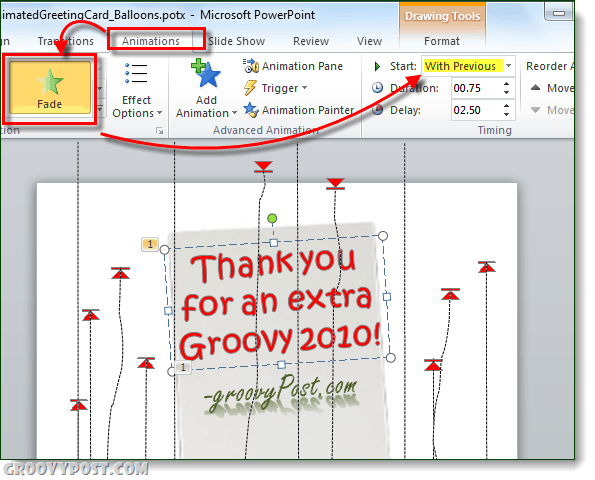
Opakujte tyto kroky pro podpis.
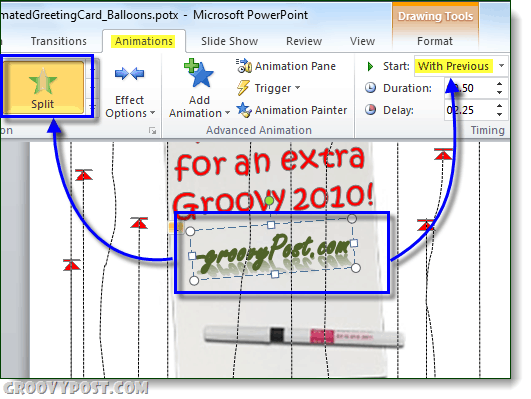
Pokud se vám to líbí, můžete také přidat obrázek. Nebo, pokud si přejete, aby se vám text líbil, můžete WordArt uložit nebo jej vygenerovat jinde a vložit jej jako obrázek. Tímto způsobem si můžete vybrat písmo nebo styl, který ostatní nemusí mít na svém počítači.
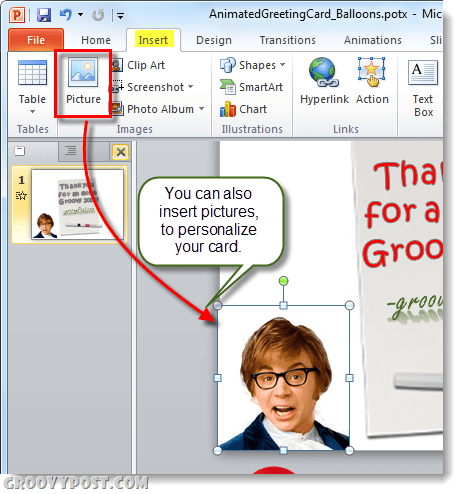
Krok šestý
Uložte svůj projekt PowerPoint. Pokud víte, že vaši příjemci mají PowerPoint, můžete jim poslat e-mail jako soubor pptx. V opačném případě můžete požádat, aby nainstalovali zdarma Prohlížeč PowerPointnebo jej uložte jako WMV. Chcete-li jej uložit jako video, klikněteSoubor a vybrat Uložit a odeslat a klikněte Vytvořte video.
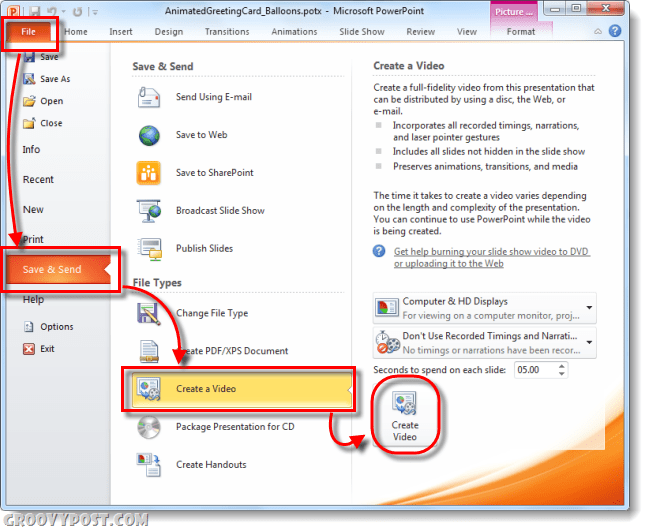
Pokud ji však uložíte pomocí vestavěného kodéru WMV aplikace PowerPoint 2010, ztratíte zvuk. Pro příklad, který jsem vložil výše, jsem použil Studio Camtasia 7.1 Doplněk PowerPoint k získání zvuku. Je to trochu trhané, protože jsem měl v té době spuštěno tolik programů, ale pokud jste byli odhodlaní, je to pro vás možnost.
Každopádně je to trochu proces, ale pokud máte čas a kopii sady Office 2010 (powerpoint), pak jdete.